中国电力建设股份部官方网站百度视频免费下载
前言
Oracle Fusion Middleware 简称 FMW,其涵盖Java EE、开发工具、集成服务、商业智能、协作和内容管理等。它用于SOA(面向服务的架构)的开发、部署和管理,并支持与第三方系统如IBM、Microsoft、SAP、EBS等集成。
核心作用
1、服务架构支持
提供面向服务架构(SOA)的全生命周期管理工具,覆盖服务开发、部署、监控等环节,例如通过BPEL实现业务流程自动化。
2、技术栈支撑
包含Java EE应用服务器(如WebLogic)、开发者工具集,支持企业级应用构建(参考内容中明确提到包含Java EE相关组件)。
3、数据整合中枢
通过标准化协议(XML/SOAP)实现跨系统数据交换,其"热插拔"架构允许与IBM WebSphere、Microsoft .NET等异构平台对接(参考内容特别指出与IBM、微软、SAP、EBS的集成能力)。
环境配置

Linux配置
1、关闭防火墙
$ systemctl stop firewalld.service && systemctl disable firewalld.service
2、关闭Senlinux策略
# SELINUX=disabled ---> vim /etc/selinux/config
3、下载public-yum-ol7.repo
# cd /etc/yum.repos.d
# wget https://public-yum.oracle.com/public-yum-ol7.repo
4、更改镜像配置
# vim public-yum-ol7.repo
# [ol7_latest]、[ol7_UEKR3]、[ol7_UEKR4]、[ol7_addons]:中的enabled=0改成1
5、更新
# yum -y update
6、下载预装包
$ yum -y install oracle-database-preinstall-19c
7、修改限制文件
# vim /etc/security/limits.conf文件中,添加以下内容* hard nofile 65536* soft nofile 4096* hard nproc 16384* soft nproc 2047* hard stack 16384* soft stack 10240
8、编辑oraInst.loc
[oracle@orcl 19.3.0]$ cat /etc/oraInst.loc
inventory_loc=/u01/oraInventory
inst_group=oinstall# 创建目录并授权
$ mkdir –p /u01/oraInventory
$ chown –R oracle:oinstall /u01/oraInventory
$ chmod 777 /u01/oraInventory
9、设置环境变量
[oracle@orcl 19.3.0]$ cat ~/.bash_profile
export PATH=$PATH:$HOME/.local/bin:$HOME/bin:$ORACLE_HOME/bin
export ORACLE_SID=orcl
export ORACLE_BASE=/u01/db/19C
export ORACLE_HOME=$ORACLE_BASE/19.3.0
alias dba="sqlplus / as sysdba"
Oracle数据库软件安装
1、启动Xclient
$ su - oracle
$ export DISPLAY=[本地IP]:0.0
2、安装软件
$ cd $ORACLE_HOME
$ ./ runInstaller










3、安装数据库
$ dbca














四、安装FMW
1、下载软件
https://edelivery.oracle.com/osdc/faces/SoftwareDelivery
2、安装JDK
# 下载路径
https://www.oracle.com/cn/java/technologies/downloads/archive/# 安装
$ mkdir jdk
$ unzip # 配置环境变量
$ vi /etc/profile
export JAVA_HOME=../1.8_jdk
export PATH=$JAVA_HOME/bin:$PATH
$ source /etc/profile# 校验
$ java –version
java version "1.8.0_431"
Java(TM) SE Runtime Environment (build 1.8.0_431-b10)
Java HotSpot(TM) 64-Bit Server VM (build 25.431-b10, mixed mode)
3、安装FMW软件
$ export DISPLAY=[本地IP地址]:0.0
$ java -jar fmw_12.2.1.4.0_infrastructure.jar


注意:
此处选择的ORACLE_HOME是weblogic的家目录,不是指数据库的家目录。该目录下用于安装weblogic的软件





4、设置数据集-RCU
$ cd $ORACLE_HOME/oracle_common/common/bin
$ pwd
/data/weblogic/product/oracle_common/common/bin
$ ./rcu
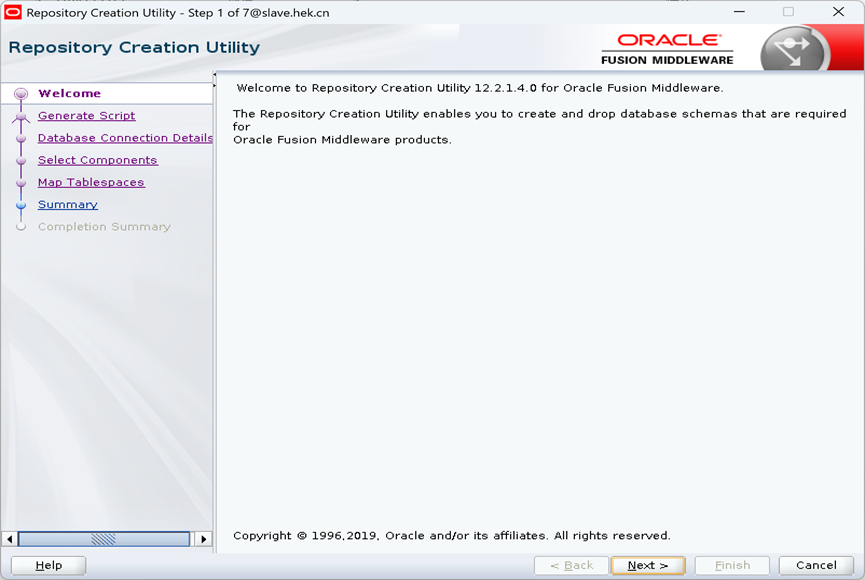
注意:此处需先在数据库创建一个用户并授予DBA角色,用于连接数据库创建FMW相关的用户,选择 ”SYSTEM Load and Product Load“

注意:
此处将用到刚创建的数据库用户,测试连接

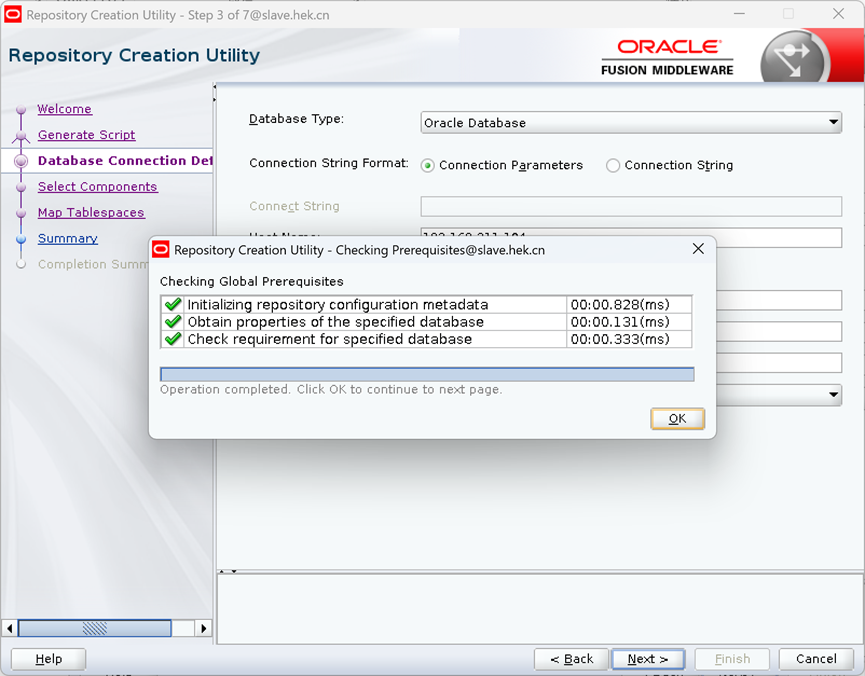
注意:FMW使用前缀来区分不同类型的用户,此处根据需要自定义前缀名


注意:此处输入的密码为weblogic所有数据库用户的初始密码,密码均一致,后期可进行修改

注意:此处将显示所有的weblogic用户所属的组件类型、用户名称及对应的表空间



5、配置域
$ cd $ORACLE_HOME/oracle_common/common/bin
$ pwd
/data/weblogic/product/oracle_common/common/bin
$ ./config.sh
注意:此处开始FMW的各种配置,先输入weblogic所在的domain路径

注意:如果不添加其它组件,默认安装时选择
- ” Oracle Enterprise Manager - 12.2.1.4.0 [em] “
- ” Oracle JRF - 12.2.1.4.0 [oracle_common] “
- ” WebLogic Coherence Cluster Extension - 12.2.1.4.0 [wlserver] “
- ” Oracle WSM Policy Manager - 12.2.1.4.0 [oracle_common] “


注意:此处输入的用户名和密码是weblogic的网页和程序启动的用户名和密码


注意:此处需要输入weblogic对应的数据库配置信息及用户

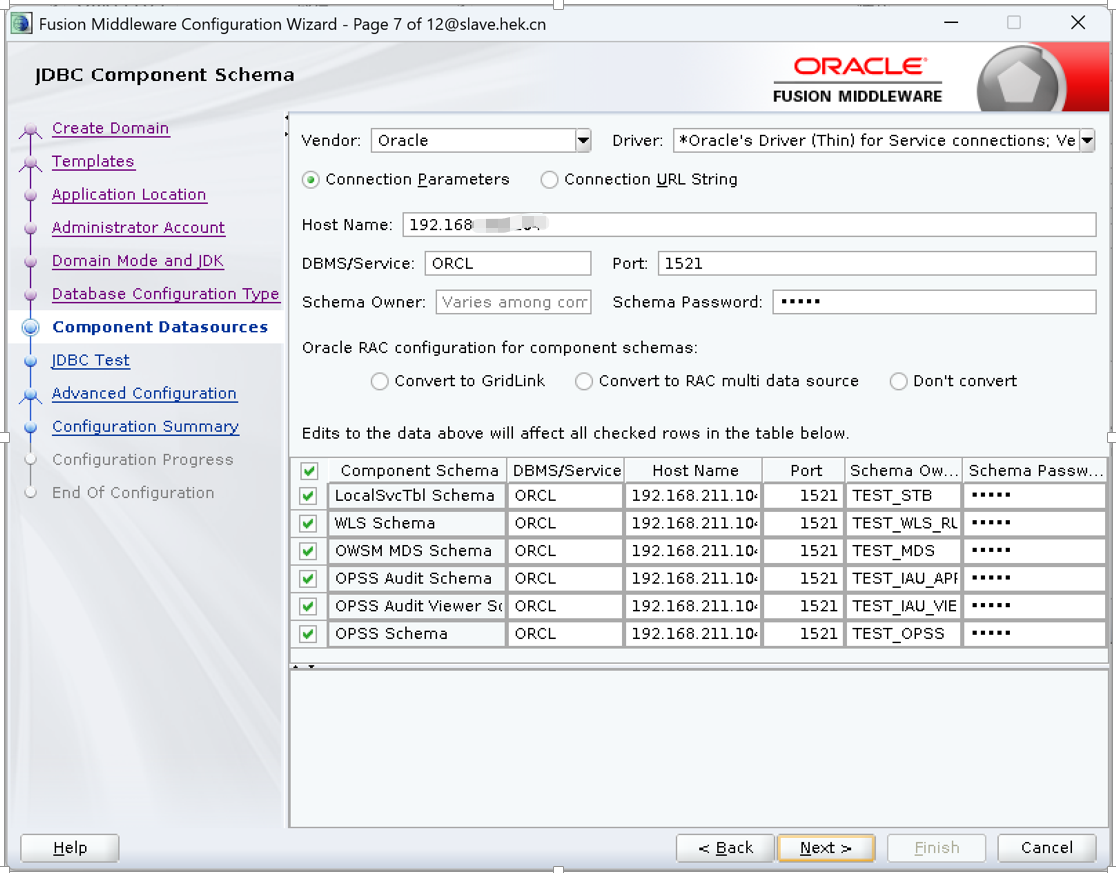
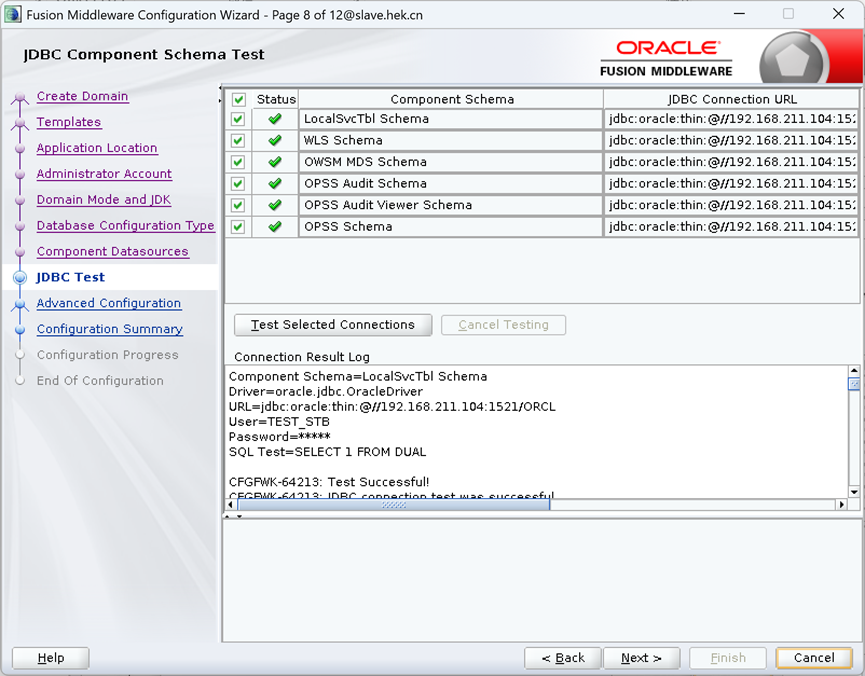
注意:如没有特殊要求,仅选择
- “AdminiStration Server“
- ”Node Manager“
- ”Topology“
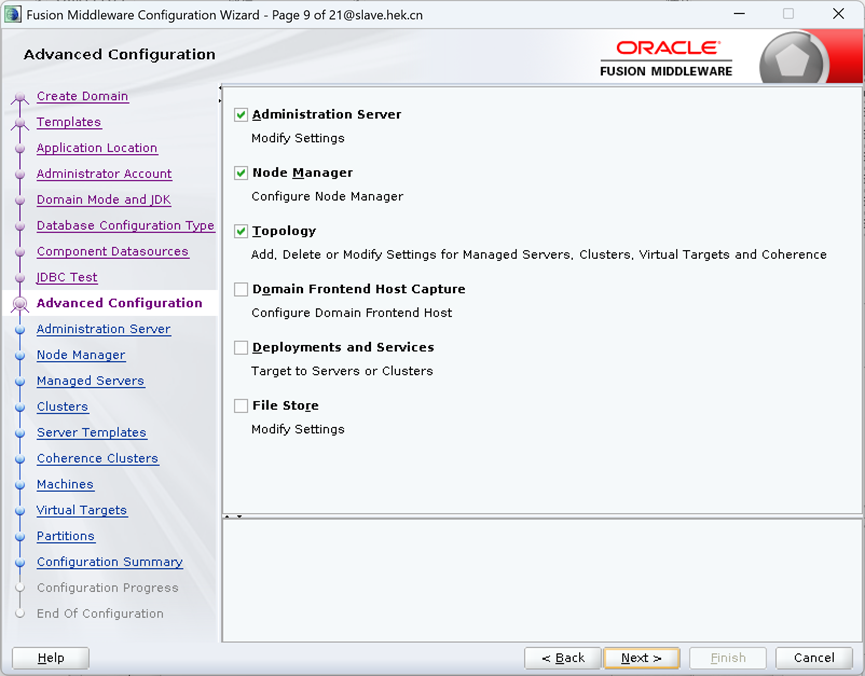
注意:配置AdminServer服务

注意:此处节点管理器的用户最好和weblogic的用户名、密码保持一致

注意:此处追加的管理服务节点,在默认情况下,可加可不加。此处仅演示作用,Server Group对每一个server均需要选择
- JRF-MAN-SVR
- WSMPM-MAN-SVR
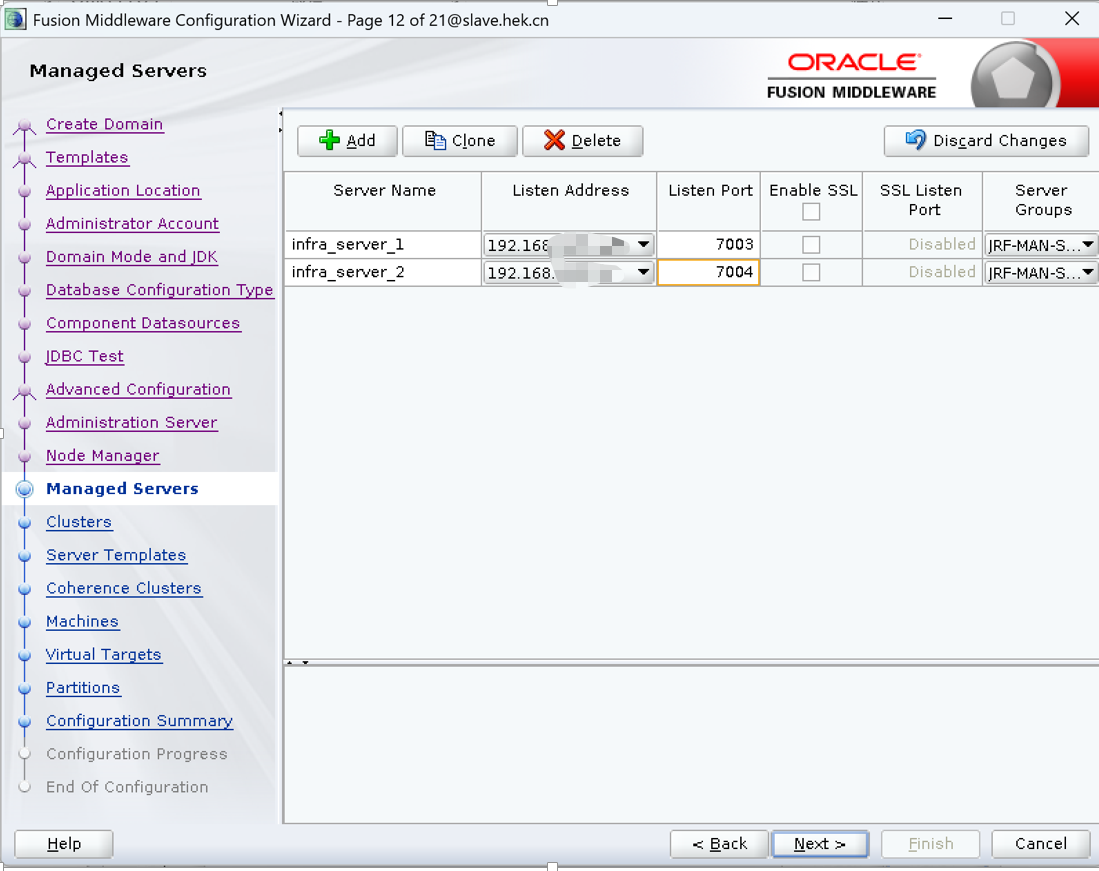
注意:如果不是集群节点,则不需要添加集群配置,只需要保持默认为空即可 注意:如果没有定制化的模板,则保持默认即可
注意:如果没有定制化的模板,则保持默认即可

注意:如果不使用动态代理,则默认即可

注意:此处需要将新建的infra_server_1和infra_server_2添加到集群管理节点下

注意:Coherence是FMW的重要组成部分,保持默认即可

注意:此处需要新增机器节点,设置为当前服务器即可。当前端口需和Coherence端口保持一致







五、启动Weblogic
1、启动节点管理器
$ cd /data/weblogic/product/user_projects/domains/base_domain/bin
$ nohup ./startNodeManager.sh > LOG_DIR/nm.out &
2、启动weblogic
$ cd /data/weblogic/product/user_projects/domains/base_domain/bin
$ ./startWebLogic.sh
3、访问Weblogic
# 管理员-页面一
http://[服务器IP]:7001/console
# 管理员-页面二
http://[服务器IP]:7001/em
注意:此处仅输入weblogic用户名和密码即可登录
console 页面:

em 页面

